Đối với những nhà sáng tạo, nhà làm phim,… cái tên Proshow Producer chắc hẳn đã quá phổ biến. Trong bài viết ngày hôm nay, hãy cùng chúng tôi tìm hiểu về phần mềm tạo và chỉnh sửa Video hữu ích này. Đồng thời, sau khi đọc hết bài viết, bạn sẽ học được cách sử dụng và tạo ra Video như mong muốn bằng phần mềm này nhé!
LINK TẢI PHẦN MỀM PROSHOW PRODUCER
Nội dung chính
Proshow Producer là gì?
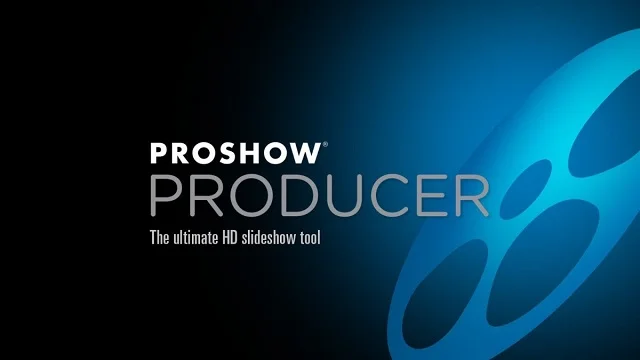
Proshow Producer là phần mềm cho phép người sử dụng tự do điều chỉnh các khung màu, hiệu ứng, xóa phông, chèn khung, chèn chữ, chèn hình, ghép nhạc,… Thông qua đó, tạo nên những video như mong muốn.
Phần mềm này còn hỗ trợ nhiều định dạng Video có sẵn với những kỹ xảo, những gam màu ấn tượng được nhiều chuyên gia sử dụng để làm phim. Cho dù bạn có là dân chuyên hay không chuyên đi chăng nữa thì vẫn có thể sử dụng phần mềm này dễ dàng, tiện lợi.
Đặc biệt, ngoài những tiện ích được thiết lập sẵn, người dùng có thể sử dụng các hiệu ứng trong kho lưu trữ để download về và trình chiếu video sống động, ấn tượng hơn. Không chỉ hỗ trợ người dùng với những tác vụ biên tập Video chuyên nghiệp, phần mềm này còn giúp bạn tự động ghép những tấm ảnh lại với nhau và chèn thêm âm thanh, văn bản, sticker,… Quả thật là một công cụ tiện ích đúng không nào?
>>Xem thêm: Cách cài đặt ProShow Gold miễn phí
Những tính năng của phần mềm tạo dựng Video Proshow Producer
Proshow Producer trang bị đầy đủ những tính năng cần thiết cho người dùng sử dụng để tạo dựng một Video Clip như mong muốn. Sau đây, chúng tôi sẽ liệt kê một số tính năng thật sự hữu ích cho những ai đam mê chỉnh sửa và tạo dựng Video từ cơ bản đến chuyên nghiệp. Cụ thể như sau:
Chèn thêm hình ảnh vào Video clip
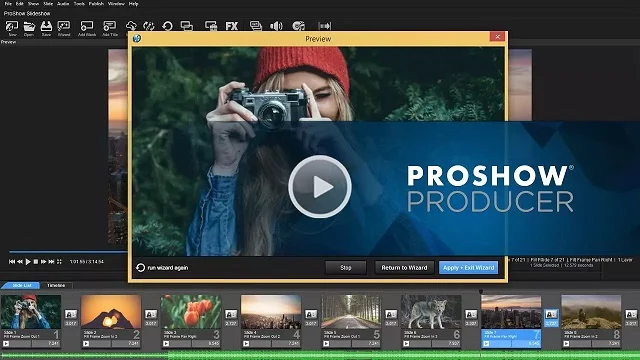
Một tính năng cơ bản tối thiểu một phần mềm tạo dựng Video phải làm được đó chính là thêm hình ảnh và hoặc thậm chí là Video khác vào trong source Video của bạn đang muốn tạo dựng. Proshow Producer cho phép người dùng chèn thêm hàng loạt những bức hình, Video vào trong trình chỉnh sửa.
Các ô hình ảnh trong trình Video được gọi là Slide, mỗi Slide cần tối thiểu một hình ảnh hoặc Video. Thời gian của xuất hiện của hình ảnh sẽ phụ thuộc vào hiệu ứng mà bạn đã chèn thêm vào. Ngoài ra, bạn có thể tùy thích sắp xếp thứ tự xuất hiện của các Slide sao cho thích hợp nhất.
Lưu ý, cùng một hình ảnh có thể xuất hiện nhiều lần tùy thích, Tuy nhiên, khi lưu trữ trong thư mục, bạn cần phải đặt tên không dấu và không được trùng nhau.
Chèn thêm văn bản vào Video
Tính năng tiếp theo phải kể đến của phần mềm này đó chính là cho phép người dùng thêm văn bản cho Video. Bạn có thể tùy biến màu sắc, hiệu ứng, phông chữ sao cho phù hợp với Video nhất có thể. Những đoạn văn bản sẽ được thêm vào trên từng slide, có thể hiểu đơn giản đó là ứng với mỗi hình bạn có thể thêm vào nội dung tương ứng.
Tuy nhiên, khi sử dụng công cụ thêm văn bản vào trong Video, bạn phải sử dụng phông chữ cho phù hợp để không bị lỗi phông khi gõ tiếng Việt nhé!
Thêm hiệu ứng ấn tượng vào trong Video chỉnh sửa
Một tính năng thú vị mà người dùng có thể sử dụng đó chính là thêm các hiệu ứng thú vị vào trong Video. Ở phiên bản hiện tại, Proshow cho phép người dùng sử dụng vô vàn hiệu ứng khác nhau cực kỳ bắt mắt.
Những hiệu ứng này sẽ được người dùng download về từ bên ngoài hoặc cũng có thể sử dụng hiệu ứng có sẵn trong phần mềm. Điều này giúp người dùng tùy ý tạo ra những video có chất lượng cực kỳ cao.
Mỗi chủ đề của hiệu ứng tạo ra sự sinh động riêng cho Video. Không chỉ với việc tạo hiệu ứng cho hình ảnh. Proshow Producer còn hỗ trợ thêm cả các hiệu ứng chuyển Slide mượt mà, sinh động. Tất cả những yếu tố này sẽ tạo nên một Video chuyển động thực sự có hồn.
Mỗi chủ đề lại có những hiệu ứng dành riêng, chính vì vậy tạo ra sự khác biệt thực sự cho những video ảnh. Không chỉ với các hiệu ứng cho hình ảnh. Proshow cho phép hàng triệu hiệu ứng chuyển cảnh giữa các slide được thiết lập. Tất cả những điều kể trên tạo nên một video ảnh thực sự có hồn.
>>> Tham khảo thêm: Link tải phần mềm proshow producer 10 full crack mới nhất hiện nay
Một số tính năng nổi bật khác
Ngoài ra, vẫn còn một số tính năng nổi bật khác được đánh giá rất cao từ phía người sử dụng. Sau đây chúng tôi sẽ liệt kê một số tính năng đó như sau:
- Giao diện được trau chuốt, dễ dàng sử dụng hơn đối với những ai mới làm quen với phần mềm này.
- Tốc độ làm việc nhanh gấp 3 lần phiên bản trước đây.
- Cải tiến thêm chức năng Layer Filters giúp người dùng thêm 1 lớp Filter cho Slide.
- Khả năng xuất Video ra với chất lượng chuẩn 4K vô cùng sắc nét.
- Hiệu ứng chèn thêm âm thanh được tối ưu hóa.
- Xuất ảnh nhiều định dạng khác nhau như PNG, JPG, GIF, TIFF,…
- Công cụ tạo đường viền ấn tượng, đẹp mắt.
- Khả năng sử dụng hiệu ứng màn hình xanh tối ưu hóa.
- Xử lý hình ảnh gương mặt có màu mắt đỏ.
- Làm mờ ảnh vô cùng chuyên nghiệp, tạo ra những video chất lượng tuyệt đỉnh.
- Dễ dàng điều chỉnh và thay đổi các khung hình.
- Và rất nhiều tính năng hữu ích khác đang chờ bạn trải nghiệm và khám phá đấy!
Với những tính năng cực kỳ hữu ích như trên, quả thật đây là công cụ rất tuyệt vời để bạn tạo dựng Video. Vậy yêu cầu tối thiểu để cài đặt và sử dụng phần mềm này là gì? Nội dung sau đây chúng tôi sẽ làm rõ thắc mắc của bạn.
Yêu cầu cấu hình để tải phần mềm Proshow Producer
Proshow Producer là một phần mềm yêu cầu cấu hình tương đối nhẹ so với mặt bằng chung của những công cụ chỉnh sửa video hiện này. Bạn không cần phải sở hữu một chiếc máy tính có cấu hình quá cao, quá chuyên nghiệp để sử dụng được phần mềm này. Yêu cầu tối thiểu để sử dụng như sau:
- Hệ điều hành: Các phiên bản hệ điều hành Windows từ Win Vista trở lên. Tuy nhiên, với phiên bản Windows 10 S sẽ không được hỗ trợ.
- Độ phân giải của màn hình tối thiểu phạt đạt 1024 x 768 trở lên để hiển thị chi tiết.
- Bộ xử lý của máy tính phải đạt 1GHz trở lên.
- Bộ nhớ trống tối thiểu 2GB.
- Ram từ 64MB trở lên. Hiện nay, hầu như mọi dòng máy tính đều có thể dễ dàng thỏa mãn yêu cầu này.
- Dung lượng của ổ cứng phải đạt 70MB trở lên.
Cách tải và cài đặt phần mềm Proshow Producer nhanh chóng
Bước 1: Tải ProShow Producer bằng link Google Driver ở trên đầu bài viết.
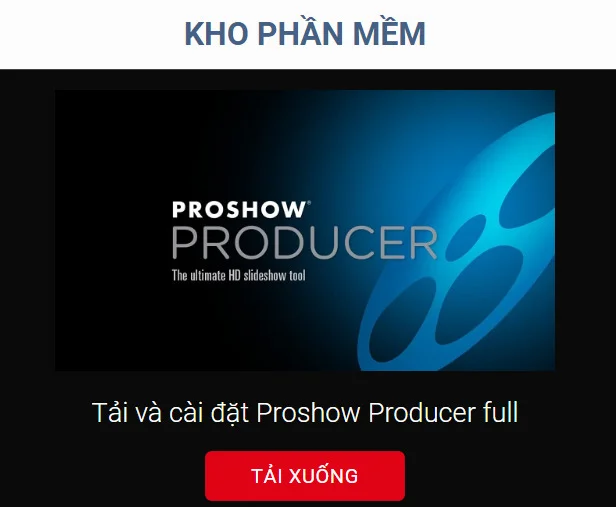
Bước 2: Hãy mở file vừa tải và chọn next để bắt đầu cài đặt. Bạn sẽ thấy thông báo cài đặt bản 15 ngày sử dụng miễn phí, nhấn Next sang bước tiếp theo.
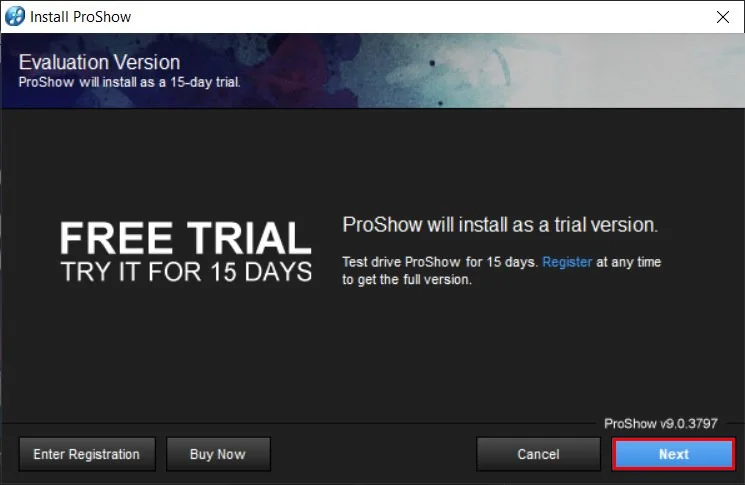
Bước 3: Tiếp theo chọn “i Agree” để chấp nhận các điều khoản của phần mềm.
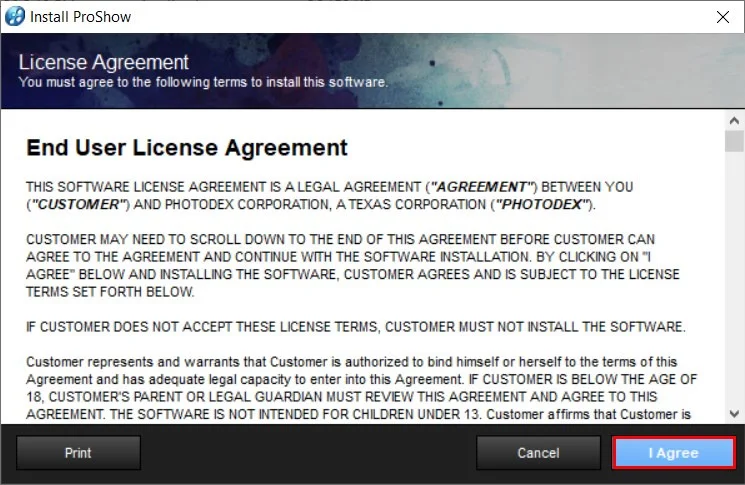
Bước 4: Chọn ổ đĩa chữa file ProShow Producer, hệ thống mặc định sẽ chọn ổ C. Nếu muốn thay đổi bạn nhấn browse và lựa chọn vị trí khác và nhấn Next.
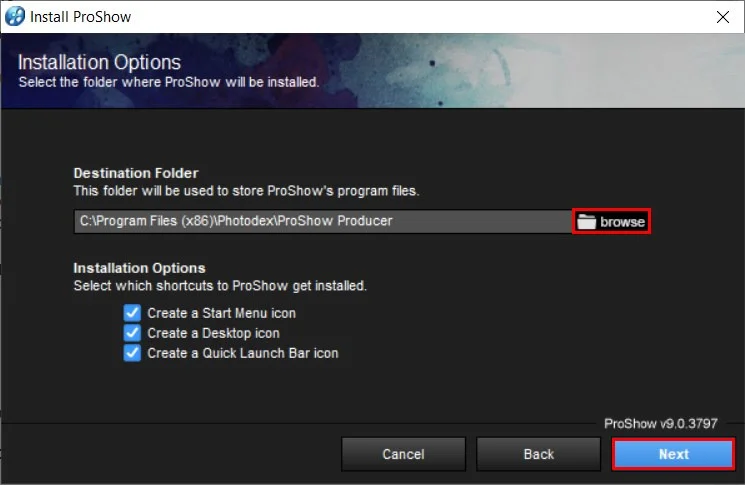
Bước 5: Cuối cùng là chọn Finish để hoàn tất quá trình cài đặt để bắt đầu sử dụng và trải nghiệm nhé!
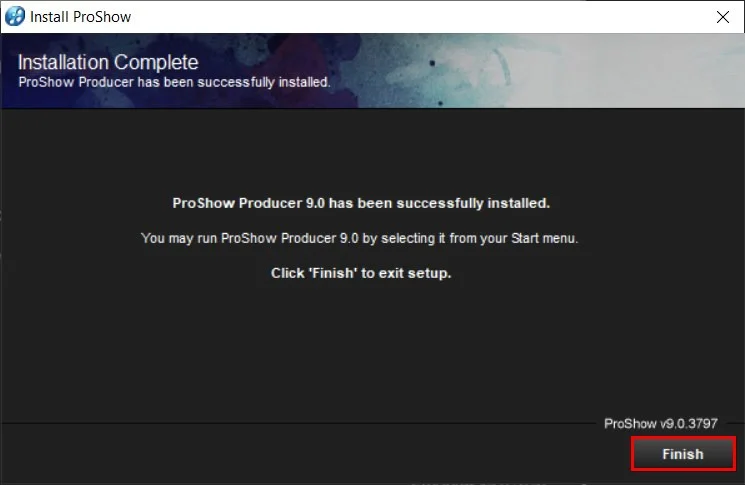
Trên đây là toàn bộ thông tin về phần mềm tạo dựng Video Proshow Producer. Mong rằng, với những gì chúng tôi chia sẻ, bạn sẽ tải và cài đặt thành công phần mềm hữu ích này. Chúc bạn một ngày an lành và hạnh phúc!


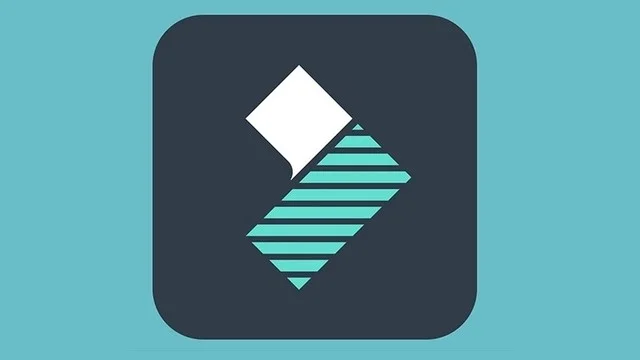 Link Download Filmora X full Crack vĩnh viễn mới nhất 2024
Link Download Filmora X full Crack vĩnh viễn mới nhất 2024 Link tải và cái đặt phần mềm Windows Movie Maker full crack
Link tải và cái đặt phần mềm Windows Movie Maker full crack Download Wondershare Filmora 9 full Crack mới nhất 2024
Download Wondershare Filmora 9 full Crack mới nhất 2024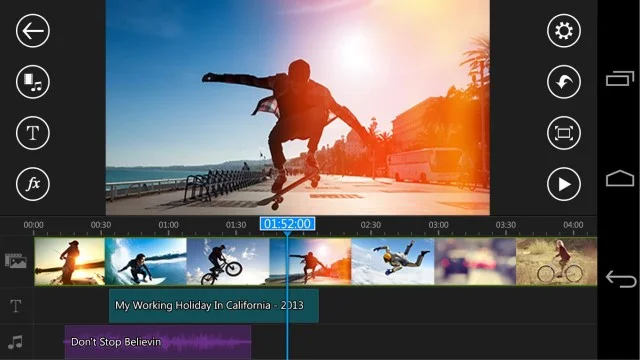 PowerDirector và những ưu điểm cần biết của CyberLink PowerDirector
PowerDirector và những ưu điểm cần biết của CyberLink PowerDirector Tải After Effects CS6 Full Crack Miễn Phí (Google Drive)
Tải After Effects CS6 Full Crack Miễn Phí (Google Drive) Cách download FL Studio – Phần mềm chỉnh sửa âm thanh
Cách download FL Studio – Phần mềm chỉnh sửa âm thanh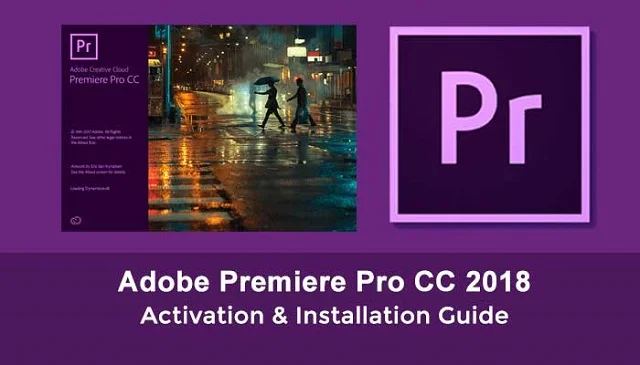 Download Adobe Premiere Pro CC 2018 full Crack mới nhất
Download Adobe Premiere Pro CC 2018 full Crack mới nhất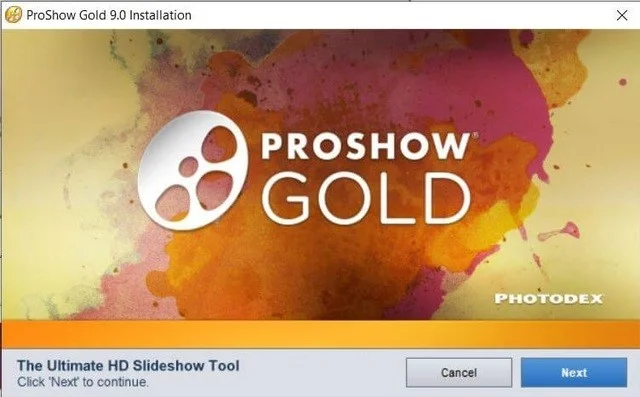 Tải phần mềm ProShow Gold để tạo những video sống động
Tải phần mềm ProShow Gold để tạo những video sống động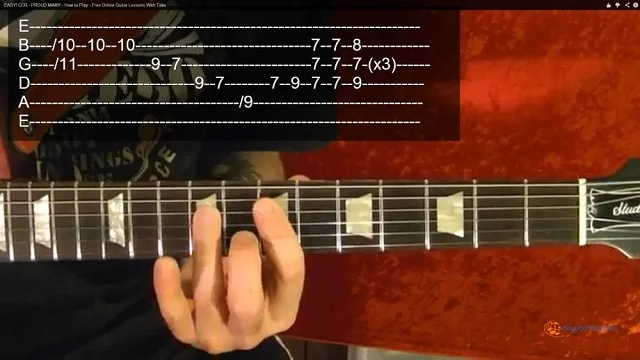 Cách tải Guitar Pro 7.5 – Phiên bản chơi nhạc trên PC
Cách tải Guitar Pro 7.5 – Phiên bản chơi nhạc trên PC